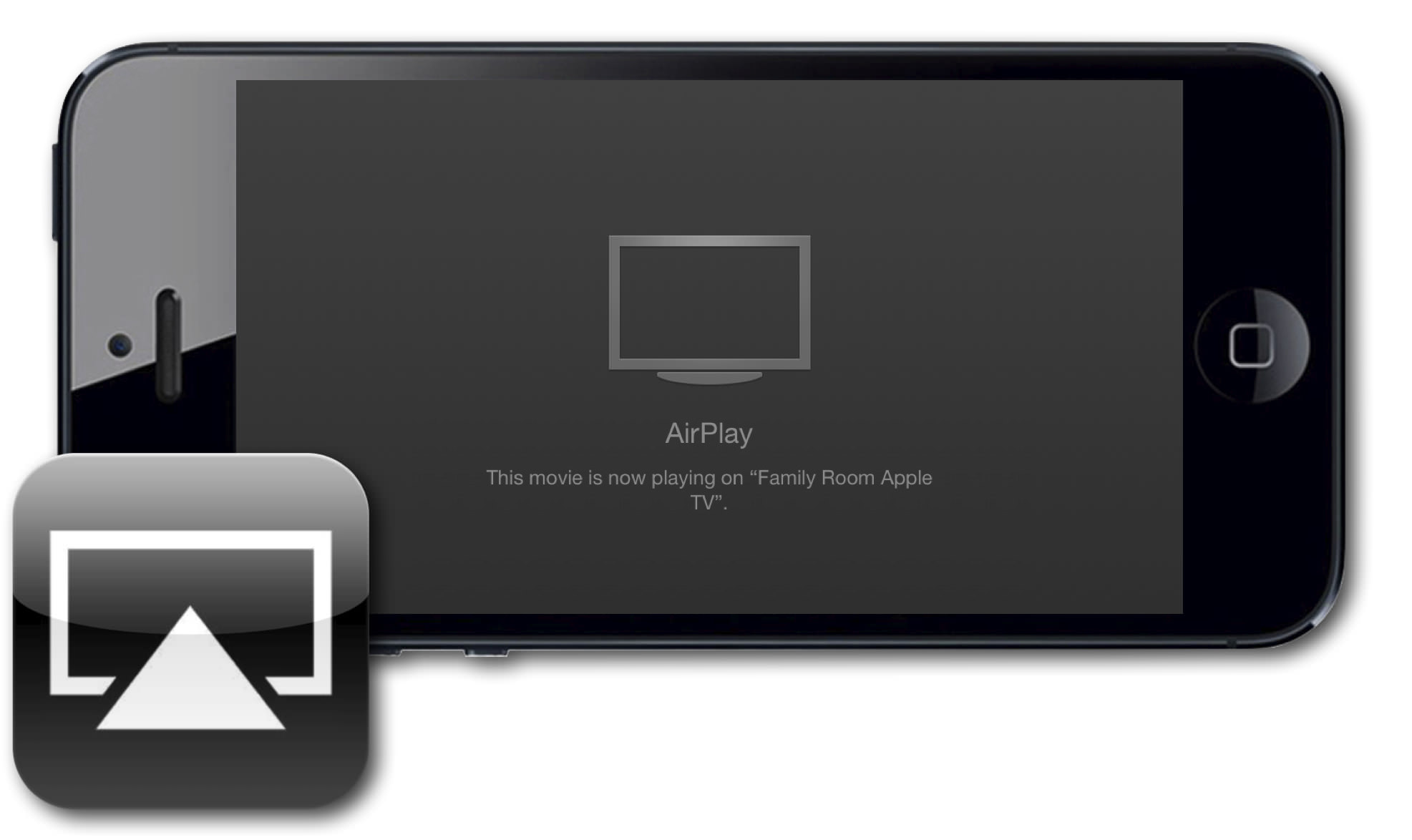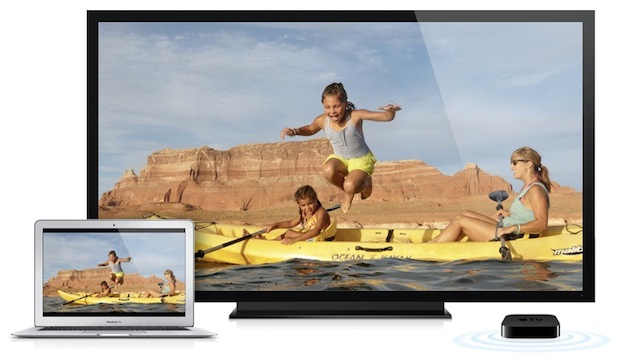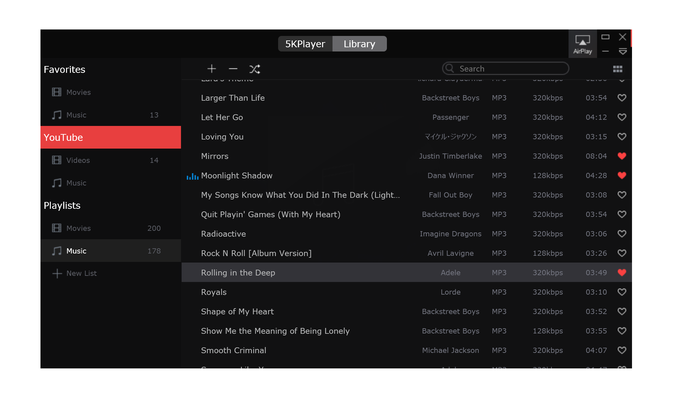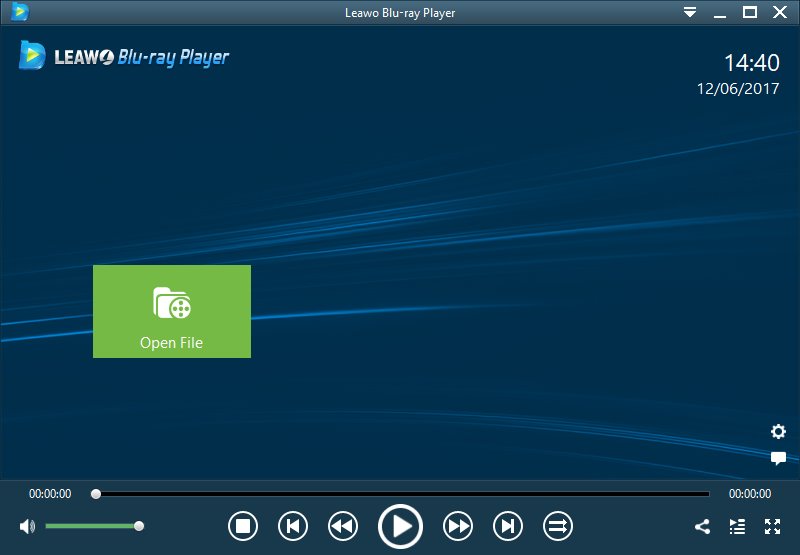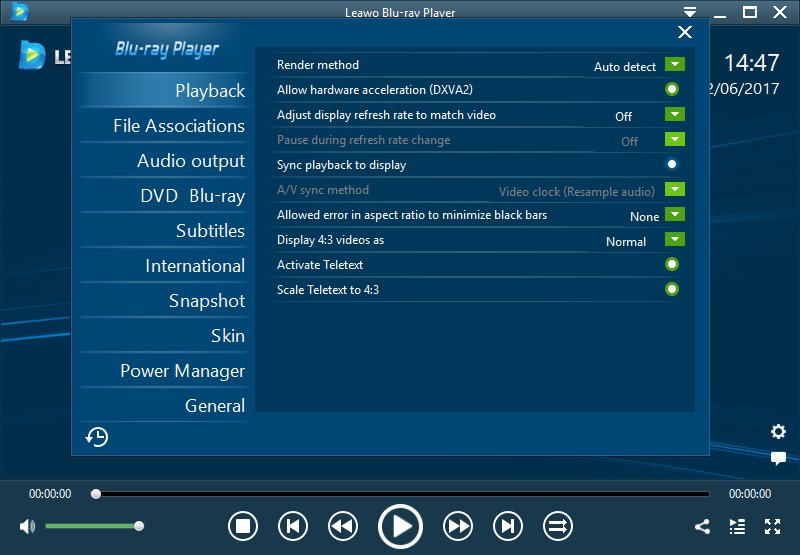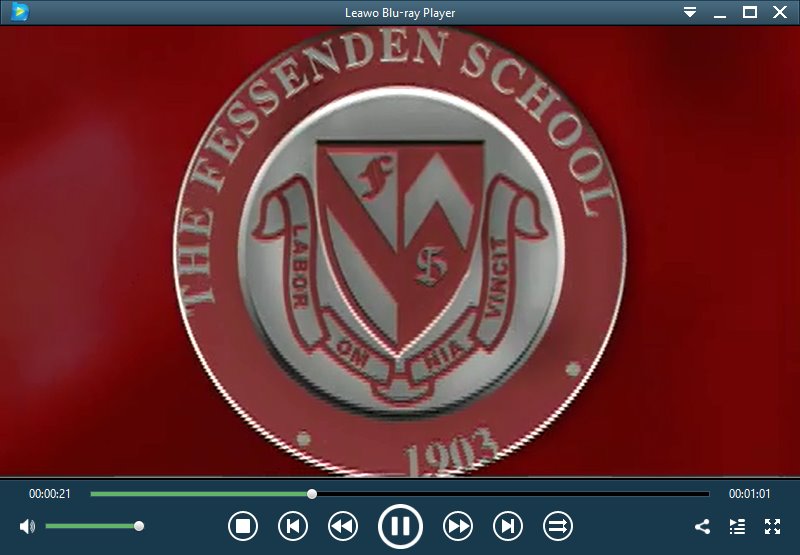Vous entendrez peut-être beaucoup AirPlay, mais savez-vous exactement ce que signifie AirPlay ? AirPlay est une excellente fonctionnalité que vous pouvez utiliser pour diffuser du contenu sur Apple TV ou un autre appareil compatible avec AirPlay pour une meilleure expérience de visualisation sur un écran plus grand à partir de vos appareils iOS comme iPhone, iPad ou iPod Touch dans divers modèles.
AirPlay est essentiellement utilisé à ces fins principales : diffuser du contenu comme des photos, des vidéos et de la musique d'un appareil iOS à une Apple TV, pour la musique en particulier, sauf Apple TV, vous pouvez le diffuser sur AirPort Express ou des haut-parleurs compatibles avec AirPlay. Un autre objectif est de surveiller l'écran d'entrée de votre appareil iOS sur Apple TV.
Comment AirPlay à partir de vos appareils iOS
Si vous souhaitez transférer des contenus photo, vidéo et musicaux d'AirPlay de votre appareil iOS à Apple TV ou d'autres appareils compatibles avec AirPlay, voici comment :
* Connectez-vous au même réseau Wi-Fi sur votre appareil iOS et l'appareil auquel vous souhaitez AirPlay ;
* Sur votre appareil iOS, balayez vers le haut depuis le bas de votre écran pour ouvrir le Centre de contrôle.
* Dans le Centre de contrôle, balayez horizontalement pour trouver l'écran Lecture en cours.
* Sélectionnez votre dernier appareil AirPlay : ce sera une légère différence lors de la sélection depuis iPad et depuis iPhone ou iPod Touch. Pour les utilisateurs d'iPad, sélectionnez l'appareil sur lequel vous souhaitez AirPlay dans la liste des appareils AirPlay disponibles, tandis que pour les utilisateurs d'iPhone ou d'iPod Touch, sélectionnez l'appareil sur lequel vous souhaitez AirPlay dans la liste des appareils AirPlay disponibles par en appuyant sur l'icône AirPlay.
Comment surveiller vos appareils iOS à l'aide d'AirPlay
C'est dans le but de surveiller tout l'écran d'un appareil iOS sur Apple TV et les étapes sont assez similaires à celles ci-dessus :
* Connectez-vous au même réseau Wi-Fi sur votre appareil iOS et l'appareil auquel vous souhaitez AirPlay ;
* Sur votre appareil iOS, balayez vers le haut depuis le bas de votre écran pour ouvrir le Centre de contrôle.
* Dans le Centre de contrôle, appuyez sur AirPlay Mirroring, puis sélectionnez votre Apple TV dans la liste. Mettez le mot de passe si on vous le demande.
* Étant donné qu'Apple TV utilise les résolutions d'écran de l'appareil iOS, l'écran de surveillance du téléviseur sera donc beaucoup plus petit, modifiez le rapport d'aspect de votre téléviseur ou les paramètres de zoom dans ce cas peut résoudre le problème.
Comment AirPlay lecture vidéo d'ordinateur sur un téléviseur - Lecteurs en streaming
La technologie AirPlay a de nos jours été appliquée à certains domaines logiciels pour plus de possibilités. Par exemple, certains lecteurs multimédias sur le marché qui, avec la fonction AirPlay intégrée, peuvent vous permettre de diffuser tout ce que vous lisez à l'intérieur de ce lecteur à une Apple TV plus grande pour une meilleure qualité de lecture vidéo et une expérience de visionnage vidéo. Ne pensez-vous pas que c'est incroyable ? Ces lecteurs de streaming étendent désormais les limites des appareils iOS à votre ordinateur, ce qui signifie que tout ce qui lit sur le lecteur d'ordinateur peut être transféré sur Apple TV ou d'autres appareils d'affichage compatibles avec AirPlay.
VLC est un lecteur de streaming gratuit qui peut être utilisé comme solution de streaming multiplateforme et les réglages sont également faciles. Ouvrez simplement la couche multimédia VLC et appuyez sur CTRL + N ou cliquez sur le menu Média et cliquez sur Ouvrir le flux réseau. Saisissez votre adresse IP et votre port.
5KPlayer, d'autre part, supporte la lecture vidéo 4K UHD multi-régions et DVD 3D et peut diffuser en continu ces contenus vidéo sur des appareils d'affichage compatibles avec AirPlay.
Comment AirPlay lecture vidéo d'ordinateur sur un téléviseur - Connexion physique
Les lecteurs en streaming sont plutôt bons, mais vous pouvez vous demander si les lecteurs que vous utilisez actuellement ne disposent pas de cette fonctionnalité AirPlay ? Pas de soucis, nous avons ici des options alternatives : connectez physiquement votre ordinateur au téléviseur et après cela, vous pouvez également diffuser la lecture vidéo à l'intérieur du lecteur sur votre téléviseur.
Nous avons ici un autre tutoriel sur la façon d'établir la connexion physique entre votre PC et votre téléviseur, veuillez simplement le lire pour plus de détails. Ici, nous parlons principalement de la façon d'avoir une bonne lecture vidéo dans le Lecteur de Blu-ray de Leawo après une connexion réussie.
Le Lecteur de Blu-ray de Leawo est un lecteur multimédia si puissant qui peut lire presque tous les contenus DVD / Blu-ray / vidéo / audio, y compris la vidéo HD sans perte 4K et les disques DVD et Blu-ray protégés par région. La fonction de paramètres de profil vidéo / audio est également l'une des raisons populaires pour lesquelles elle est appréciée par les clients du monde entier.
Étape 1 : Lancez le Lecteur de Blu-ray de Leawo et vous verrez l'interface principale comme celle-ci.
Étape 2 : Importez tous les fichiers DVD / Blu-ray / vidéo / audio dont vous disposez et ajustez les paramètres associés tels que la lecture, la sortie audio, la sortie DVD / Blu-ray, etc. si nécessaire.
Étape 3 : Profitez de l'expérience de visionnage de vidéo de type cinéma sur un écran de télévision plus grand maintenant si vous avez correctement connecté votre ordinateur au téléviseur via les méthodes mentionnées ci-dessus.
Par conséquent, AirPlay vous permet de lire ces ressources multimédias sur un écran de télévision plus grand ou tout autre périphérique d'affichage supportés par AirPlay, de manière pratique et sans fil ! Libérez-vous également des petits écrans de tout appareil et ordinateur iOS. Essayez-le maintenant et vous l'aimerez comme les autres !